Erfahren Sie, wie Sie die Schlafüberwachung über Ihre Apple Watch und Ihr iPhone einrichten.

Gut schlafen ist ein wesentlicher Bestandteil unserer täglichen Leistungsfähigkeit. Es ist wissenschaftlich erwiesen, dass ein paar Stunden Schlaf pro Nacht das Risiko erhöhen, an Bluthochdruck, Herzerkrankungen, Schlaganfall, Nierenerkrankungen, Fettleibigkeit und Typ-2-Diabetes zu leiden bessere Gesundheit. Und wie wird das erreicht? Nun, Apple hilft Ihnen mit seinen iPhone- und Apple Watch-Geräten dabei, dieses Ziel zu erreichen. Deshalb erklären wir es IhnenSo überwachen Sie den Schlaf mit Ihrer Apple Watch.
Apple Watch
Bitte beachten Sie dasSie können den Schlaf auch von Ihrem iPhone aus überwachenohne eine Apple Watch haben zu müssen. Mit der Apple Smartwatch erhalten Sie jedoch mehr Informationen über Ihren Schlaf und Gesundheitsdaten wie Ihren Blutdruck oder Blutsauerstoff. Wenn Sie noch keine Apple Watch haben, finden Sie hier eineVollständiger Leitfaden, welche Apple Watch Sie im Jahr 2022 kaufen sollten.
So überwachen Sie den Schlaf mit Ihrer Apple Watch und Ihrem iPhone
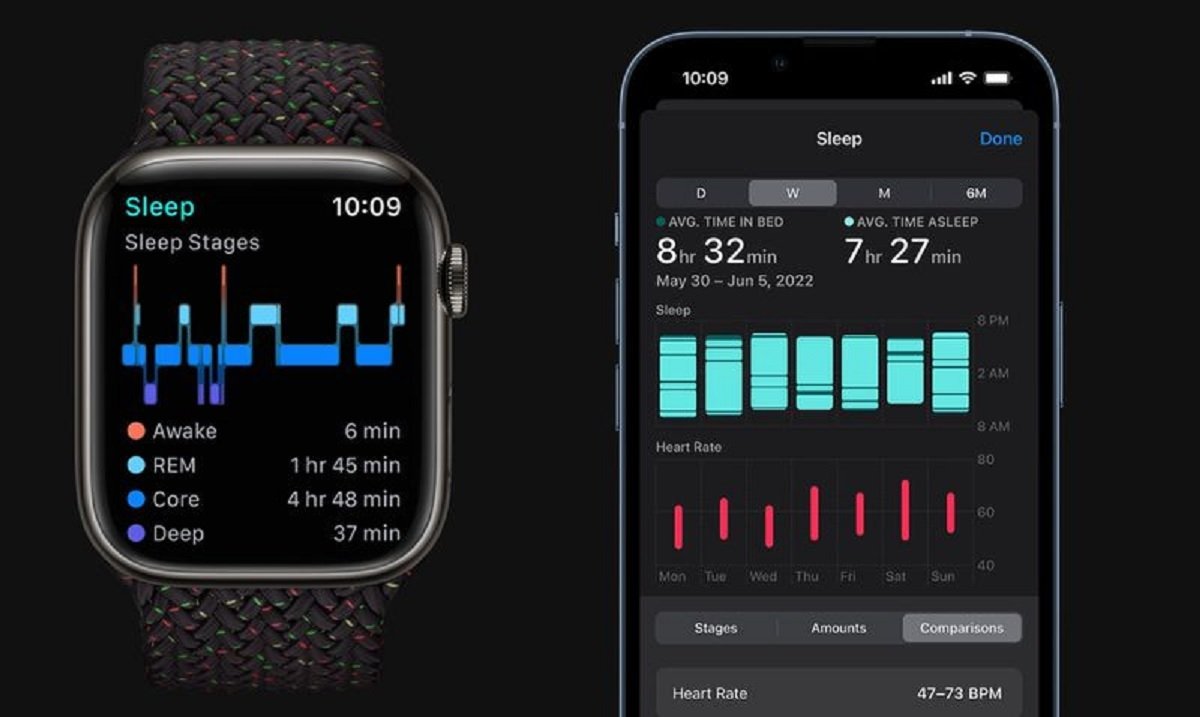
Mit der Ankunft voniOS 16 und watchOS 9 Apple verbesserte die Schlaffunktionen, wodurch weitere Informationen und Daten für eine kontinuierliche und genaue Schlafverfolgung hinzugefügt werden. Ein Beispiel hierfür sind die Schlafphasen der Apple Watch, die Ihnen genau sagen können, welche Schlafphasen Sie während der Nacht hatten und wie lange Sie wach waren.
Darüber hinaus kommt noch das hinzuHerzfrequenzdaten, Atemfrequenz(exklusiv für die Modelle Apple Watch 8 und Apple Watch Ultra) und die Messung der Handgelenkstemperatur, die die Apple Watch nachts misst.
Bitte beachten Sie, dass Sie zur Überwachung des Schlafs mit Ihrer Apple Watch Folgendes tun müssen:Sie sollten einen Schlafplan einrichten, entweder auf Ihrem iPhone oder Ihrer Apple Watch.
Überwachen Sie den Schlaf von Ihrer Apple Watch aus
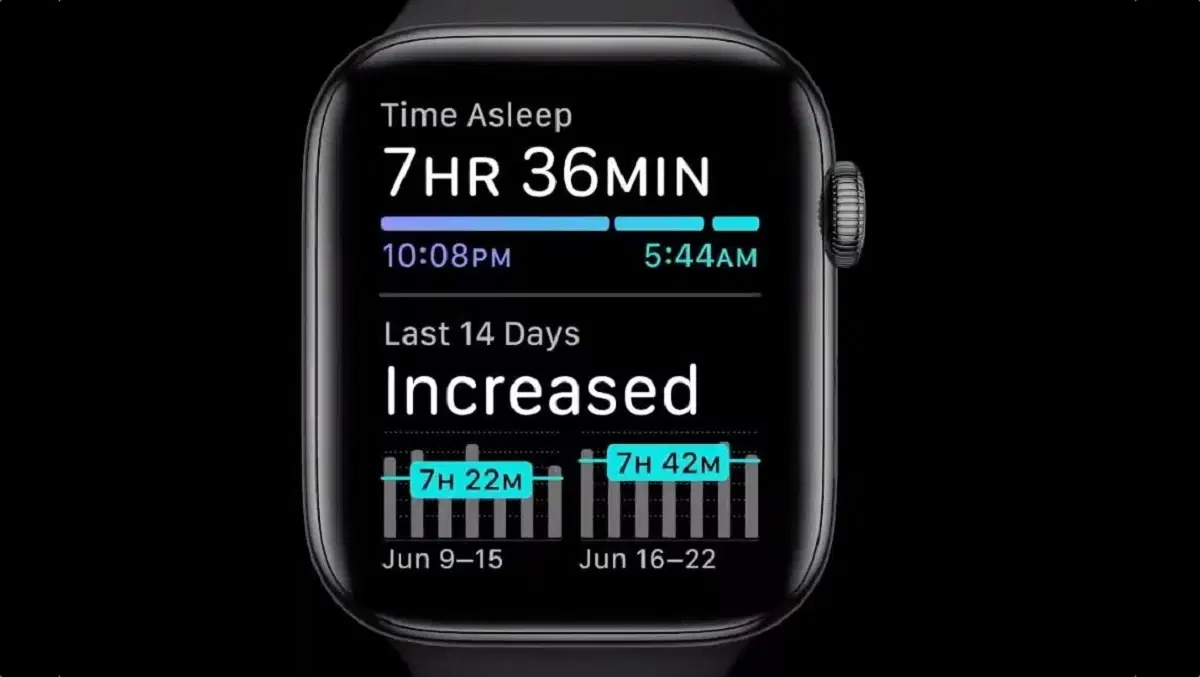
Erfahren Sie, wie Sie den Schlaf mit der Apple Watch überwachen
Um den Schlaf von Ihrer Apple Watch aus zu überwachen, muss Ihre Smartwatch unbedingt mit Ihrem iPhone verbunden sein. Sobald dies erledigt ist, müssen Sie Folgendes tun:
- Drücken Sie die TasteDigital Crown-TasteIhrer Apple Watch.
- Klicken Sie auf die AnwendungTraum.
- Klicken Sie aufVollständiger Zeitplan.
- Aktivieren Sie die FunktionVollständiger Zeitplan.
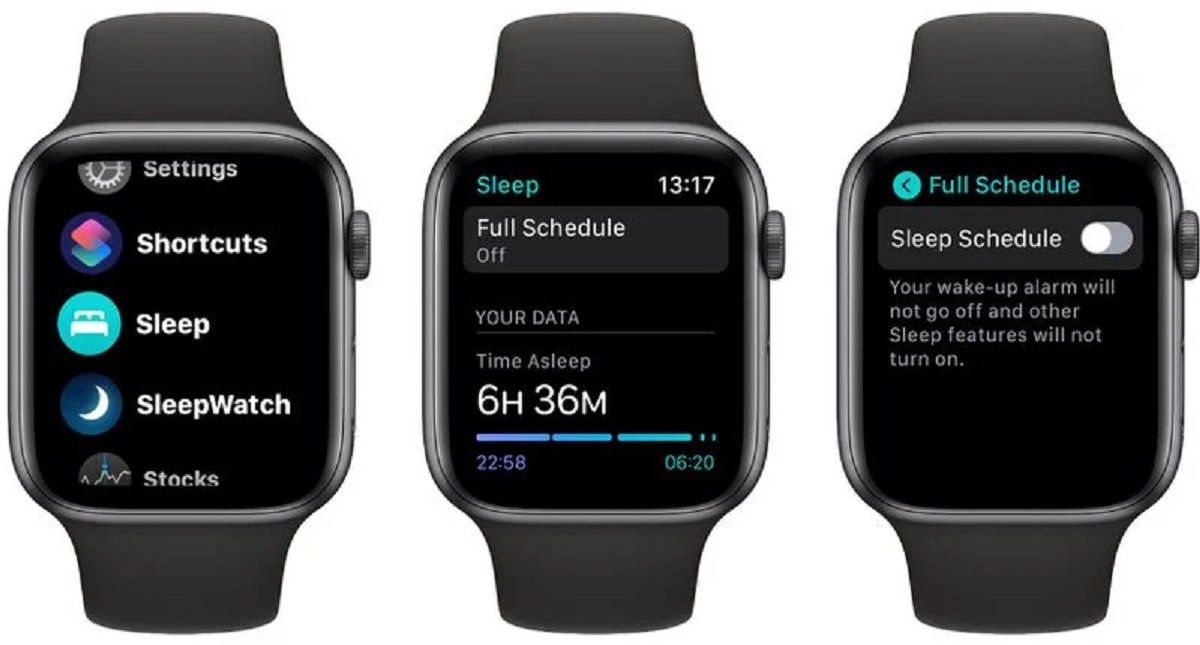
DanachSie müssen Ihren Zeitplan festlegen. Denken Sie daran, dass Sie Ihrer Apple Watch mitteilen können, dass dieser Zeitplan nur für einen bestimmten Tag oder für die gesamte Woche gilt.
- Klicken Sie aufLegen Sie Ihren ersten Zeitplan fest.
- Wählen Sie aus, ob der Zeitplan für isteinen bestimmten Tag oder für die ganze Woche.
- Drücken Sie weiterListe.
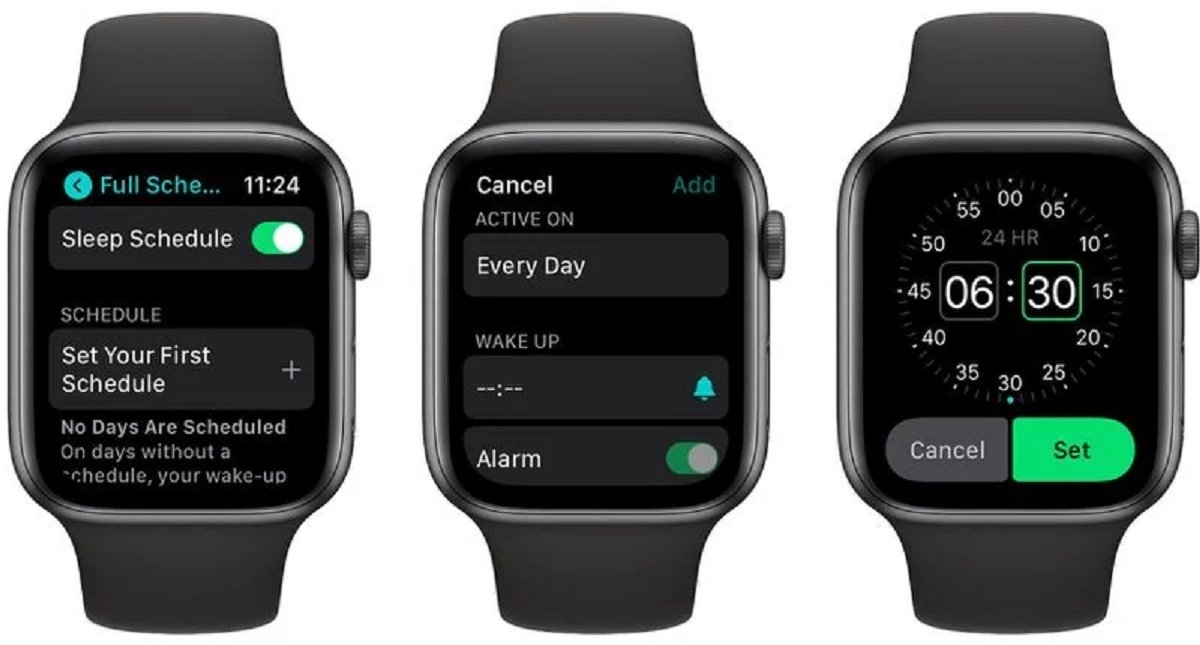
Jetzt können Sie den Alarm nach Belieben ein- oder ausschalten. Denken Sie daran, wenn Sie den Alarm aktivierenSie können die Art der Vibration und des Klangs auswählen, die Sie haben möchten. Bitte beachten Sie, dass Ihr Alarm durch eine leichte Vibration an Ihrem Handgelenk ersetzt wird, wenn sich Ihre Apple Watch im lautlosen Modus befindet.
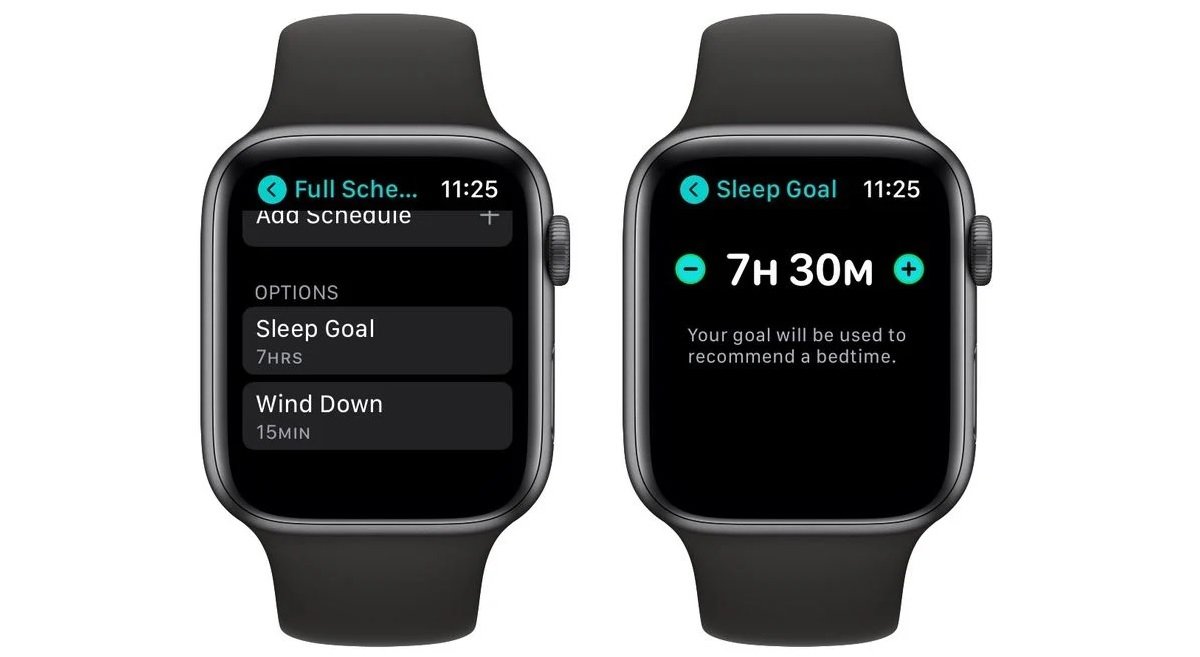
Es ist wichtig, dass Sie das wissenSie können Ihren idealen Schlaf einstellen. Das heißt, wenn Sie der Meinung sind, dass 8 Stunden Schlaf pro Nacht viel sind, können Sie ihn nach Belieben reduzieren und Ihren Schlaf auf 7,5 Stunden oder sogar 7 Stunden festlegen, ganz wie Sie möchten. Dazu müssen Sie:
- Drücken Sie die TasteDigital Crown-TasteIhrer Apple Watch.
- Klicken Sie auf die AnwendungTraum.
- Klicken Sie aufVollständiger Zeitplan.
- Klicken Sie aufSchlafziel(Schlafziel).
Hier können Sie die Stunden, die Sie nachts schlafen möchten, nach Ihren Wünschen anpassen.
Überwachen Sie den Schlaf von Ihrem iPhone aus
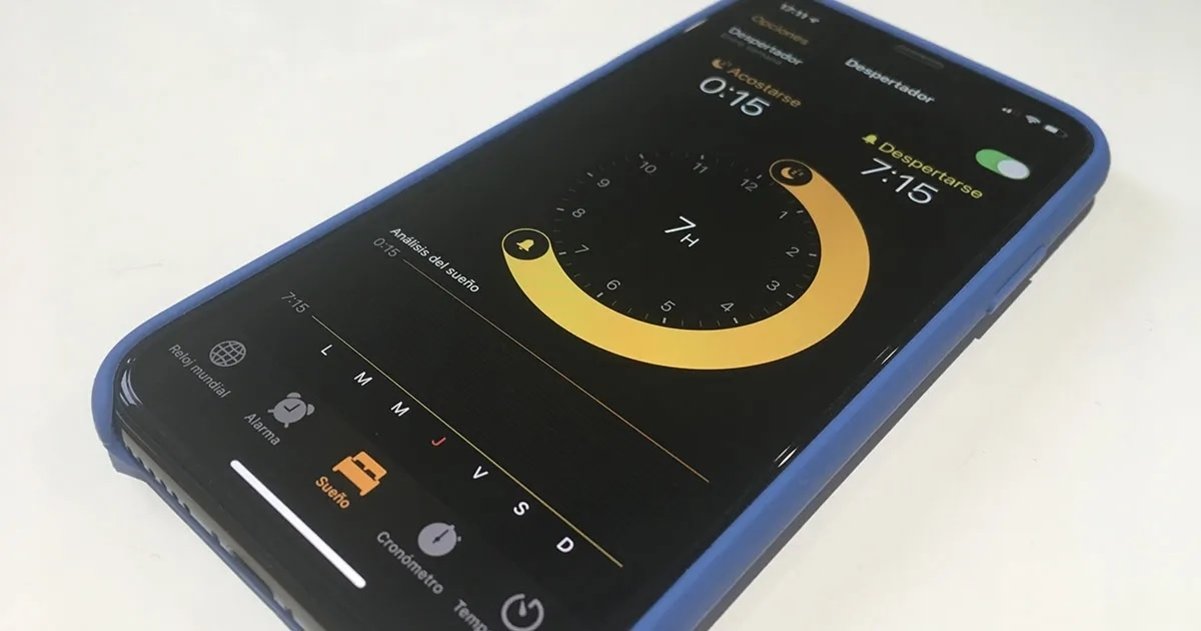
Erfahren Sie, wie Sie den Schlaf von Ihrem iPhone aus überwachen
Wie Sie oben gelesen haben, können Sie die Schlafüberwachung auch über Ihr iPhone einrichten. Wie wird es gemacht? Es ist ganz einfach, Sie müssen nur:
- Rufen Sie die App aufGesundheit.
- Drücken Sie weiterErkunden(unten rechts).
- Klicken Sie aufTraum.
- Klicken Sie aufVollständiger Zeitplan und Optionen.
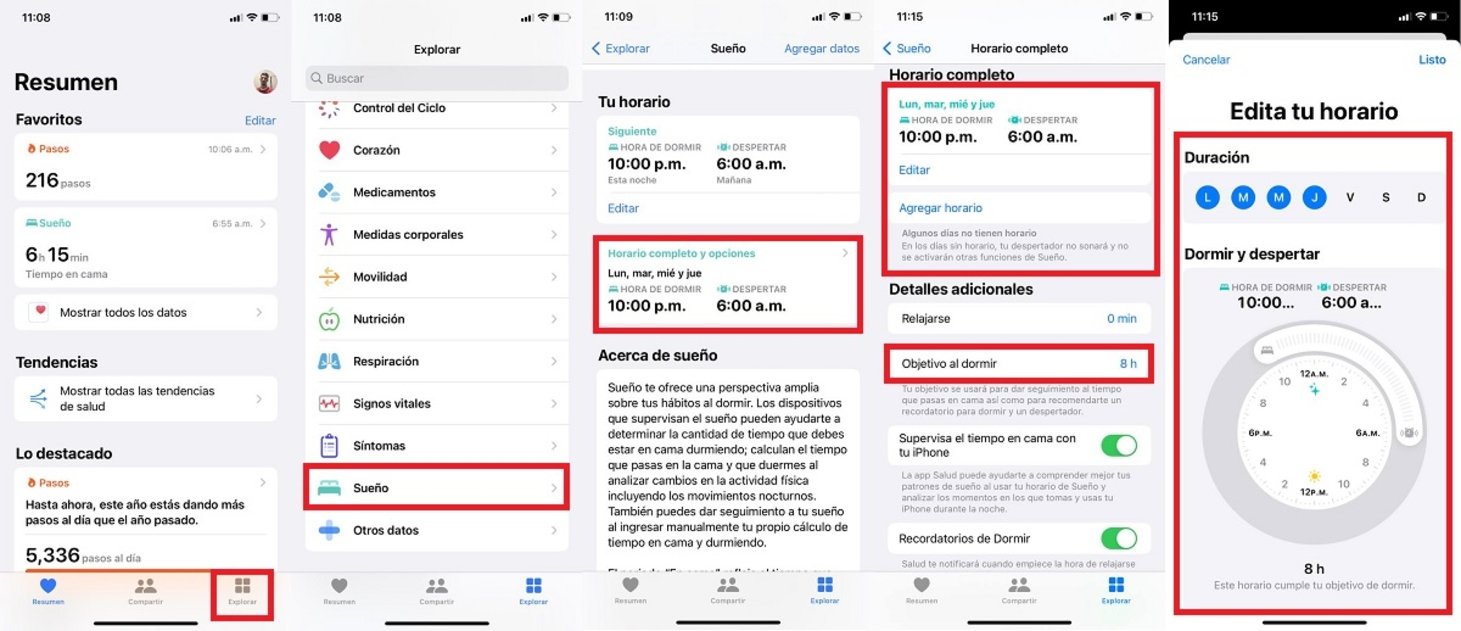
Sobald Sie sich in diesem Abschnitt befinden, können Sie zunächst Folgendes konfigurieren:Was ist Ihr Traumziel?(6,7 oder 8 Stunden). Darüber hinaus können Sie Funktionen aktivieren oder deaktivieren wie:Schlaferinnerungen,Schlafergebnisse, und erlauben Sie Ihr iPhoneÜberwachen Sie die Zeit im Bett mit Ihrem iPhone.
Nachdem Sie dies getan haben, können Sie nun Ihren Zeitplan konfigurieren. Um dies zu erreichen, müssen Sie auf klickenBearbeiten. Dort können Sie nach Belieben Änderungen vornehmen:
- LosTagein dem sich der Alarm wiederholt.
- DerIdealer Zeitpunktin dem du willstwecke dich auf.
- ErKlang und Vibrationvom Alarm.
- Wenn Sie möchten, dass der Alarm ausgelöst wirdverschiebenoder nicht.
Sobald dies abgeschlossen ist, müssen Sie nur noch auf die Schaltfläche klickenListe. Auf diese Weise konnten Sie die Schlafüberwachung von Ihrem iPhone aus konfigurieren. Dies funktioniert auch, wenn Sie Ihre Apple Watch eingeschaltet haben. Und wenn Sie keins haben, funktioniert es auch, aber natürlich von Ihrem iPhone aus.
Du kannst folgeniPadisiertInFacebook,WhatsApp,Twitter (X)konsultieren oder konsultierenunser Telegram-Kanalum über die neuesten Technologienachrichten auf dem Laufenden zu bleiben.
